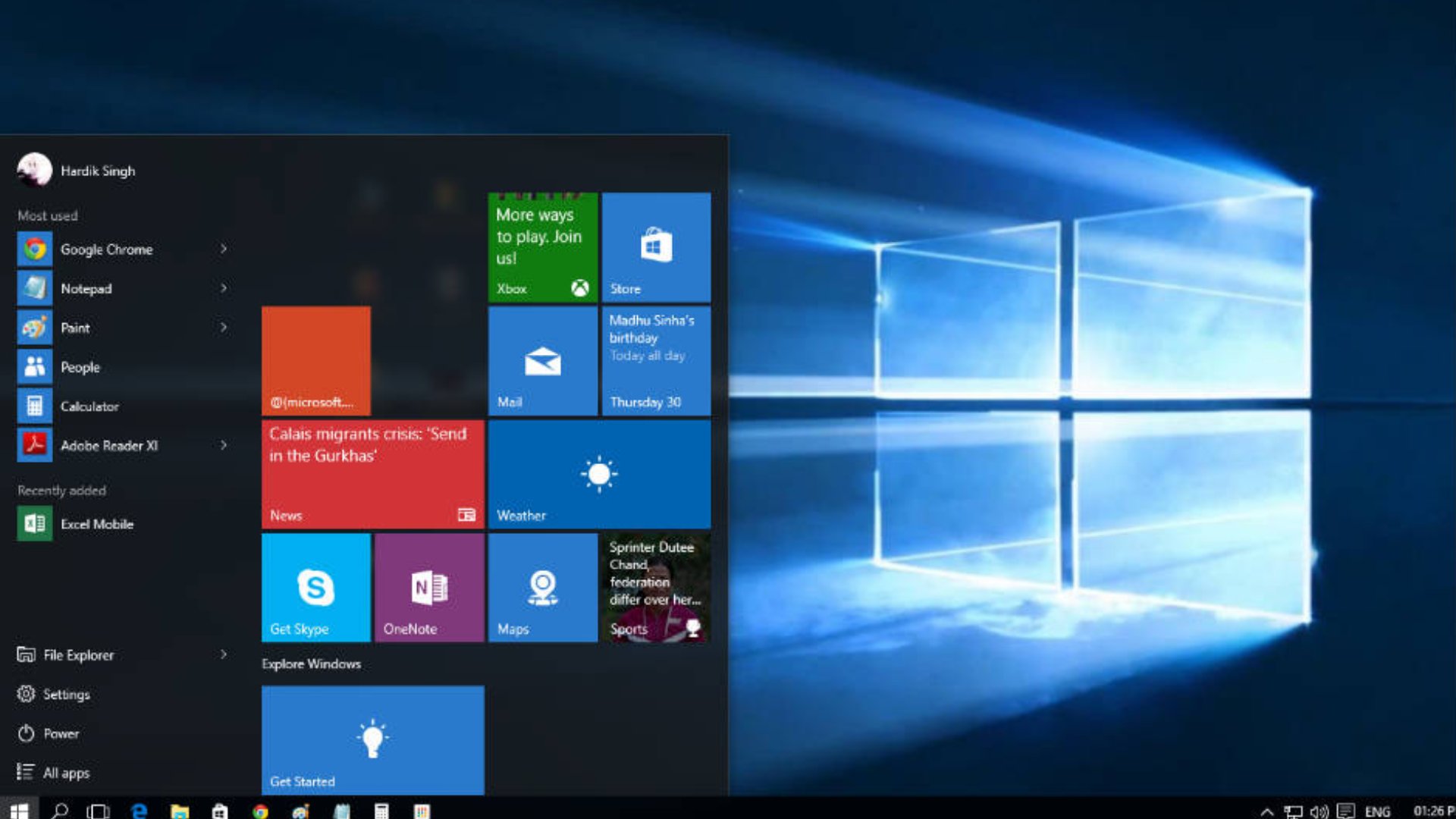Computer Software: कैसे डाउनलोड करें विंडोज 10…Team Digit |
Computer Software: आप विंडोज 10 को अभी डाउनलोड कर सकते हैं, और अगर आपने अभी तक इसे अपडेट नहीं किया है तो इन निम्नलिखित बिन्दुओं को फॉलो करें.
विंडोज 10 को लॉन्च हुए कुछ दिन बीत गए हैं और लगभग सभी ज्यादातर लोगों ने उसे अपने सिस्टम में अपडेट भी कर लिया है. जिन लोगों के पास विंडोज 7, 8 और 8.1 है वो तो इसे अपने आप ही डाउनलोड कर सकते हैं. हालाँकि यह काफी समय की खपत करने वाल;इ लम्बी प्रक्रिया है. और अगर आप इससे बचना चाहते हैं और जल्दी से विंडोज 10 को अपने सिस्टम में देखना चाहते हैं तो आप इसे बड़ी आसानी और तेज़ी से हासिक्स्ल कर सकते हैं. यहाँ कुछ स्टेप्स दिये जा रहे हैं जिनके माध्यम से आप विंडोज 10 को आसानी से हासिल कर सकते हैं. इसे आप इसके आधिकारिक होम पेज पर जाकर डाउनलोड कर सकते हैं. आइये जानते हैं कैसे…Advertisements
1. सबसे पहले आपको यह करना होगा कि, इस बात की पुष्टि करें कि आपके पास जेन्युइन विंडोज 7, 8 या 8.1 हो, इसे जांचने के लिए आपको “माय कंप्यूटर” या “दिस पीसी” आइकॉन पर राईट क्लिक करना होगा, आप ऐसा इसकी प्रॉपर्टी में जाकर कर सकते हैं. अब यहाँ आप विंडोज के वर्ज़न को देख सकते हैं और एक्टिवेशन का स्टेटस भी आपको यहीं नज़र आ जाएगा.
नोट: इन बातों का ख़ास ख्याल रखें कि विंडोज 10 को हासिल करने के लिए आपका सिस्टम कुछ ऐसा होना चाहिए. प्रोसेसर: 1GHz या उससे तेज़ रैम: 1GB 32-बिट के लिए और 2GB 64-बिट वर्ज़न के लिए डिस्क स्पेस: 16GB 32-बिट के लिए और 20GB 64-बिट वर्ज़न के लिए GPU: डायरेक्टX 9 या WDDM 1.0 ड्राईवर डिस्प्ले: 800×600 पिक्सेल
2. इसके बाद, विंडोज 10 के डाउनलोड पेज पर जाएँ, और जरुरी टूल डाउनलोड कर लें. और इस बात का ध्यान जरुर रखें की आप सही वर्ज़न ही डाउनलोड कर रहे हों, यह इस बात पर निर्भर करता है कि आपके पास विंडोज का 32-बिट या 64-बिट वर्ज़न है.
3. टूल को रन करें, और क्रिएट इंस्टालेशन मीडिया फॉर अनादर पीसी” को सेलेक्ट करें. और नेक्स्ट पर क्लिक करें.
4. भाषा, विंडोज एडिशन और वह आर्किटेक्चर का चयन करें जो आप चाहते हैं, अगर आप यहाँ अटक गए हैं कि आखिर कौन सा वर्ज़न सेलेक्ट करें तो यहाँ इस पेज पर जाकर ज्यादा जान लें.
5. अब अपनी पसंद की इंस्टालेशन मीडिया, यूएसबी या DVD और स्टार्ट का चयन करें.
6. अब यह प्रोग्राम विंडोज 10 को उस मीडिया में डाउनलोड कर देगा जिसका आपने चयन किया था. डाउनलोडिंग की स्पीड और समय आपके इंटरनेट की स्पीड पर निर्भर करता है.
7. जब यह सब हो जाए, उस मीडिया को पीसी से प्लग करें जिसमें आप विंडोज 10 को इनस्टॉल करना चाहते हैं. 8. अब Setup.exe फाइल की खोज करें और इंस्टालेशन की प्रक्रिया को आरम्भ करें. 9. अब इसे इनस्टॉल होने दें और जो जानकारी इसे चाहिए उसे इसके मांगने पर दर्ज करते जाएँ. आपको विंडोज 10 प्राप्त हो गयी है. प्रक्रिया पूरी हो गई है